MATERIAL 
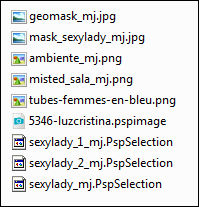
Tube - Luz Cristina, agradeço e NET
*** Copiar/Colar as seleções dentro da pasta Selections do PSP
PLUGINS
L'en K's
Simple
Mehdi 2
Simple
AAA Frame
MuRa's Meister
MuRa's Seamless
AP Lines[SilverLining]
Carolaine and Sensibility
________________________________________________________________________________________
Formar Gradiente - Radial - Angle 0 - Repeats 7 - cores a seu gosto
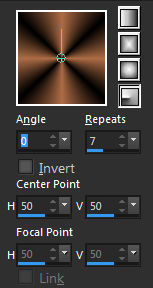
Nossas cores Foreground #ad6c45 - Background #000000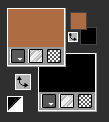
________________________________________________________________________________________
1.- Abrir transparência - 1000x700px - preencher com a gradiente
2.- Adjust - Blur - Gaussian Blur - Radius 50,00
3.- Plugin - L'en K's - Pia - 200
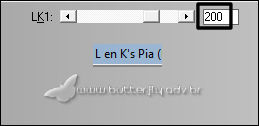
* Image - Flip Vertical
4.- Plugin - Simple - Top Left Mirror
________________________________________________________________________________________
5.- Ferramenta Magic Wand - selecionar os quadrinhos em preto
6.- Effects - 3D Effects - Drop Shadow 0, 0, 60, 30, preto
SELECT NONE
7.- Adjust - Add Noise - Randon 20% - Mono clicado
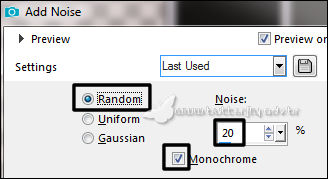
8.- Plugin - Mehdi 2 - Flat Median
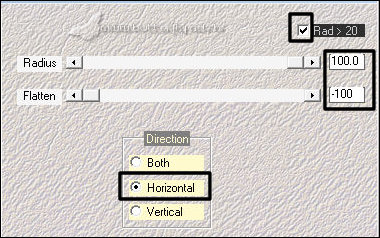
9.- Adjust - Sharpness - Sharpen More
10.- Plugin - Simple - Blintz - aplicar 2 vezes
11.- Effects - Reflection Effects - Rotating Mirror (270)
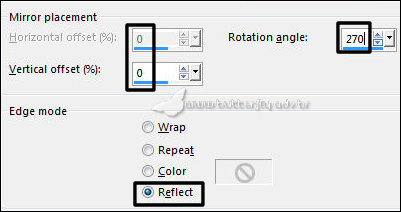
* Repetir - Rotation 180
________________________________________________________________________________________
12.- Layers - Duplicate - Image Free Rotate
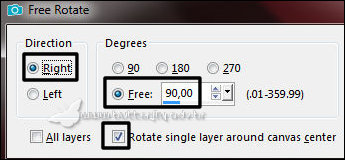
* Ativar a Raster 1 - SELECTIONS - SELECT ALL
* Ativar a Copy of Raster 1 - Image Crop to Selection
13.- Effects - Texture Effects - Weave
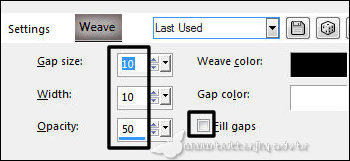
14.- Selections - Load Selection from Disk - sexylady_mj
15.- Plugin - AAA Frame - Foto Frame
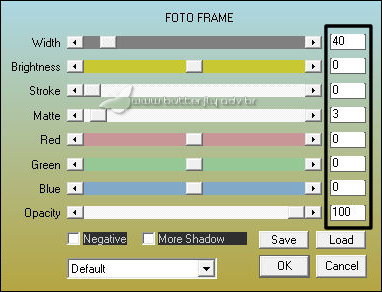
SELECT NONE
16.- Plugin - MuRa's Meister - Perspective Tiling (20)
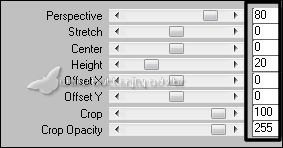
17.- Effects - Image Effects - Seamless Tiling - Corner Horizontal- Transition 100
18.- Selections - Load Selection from Disk - sexylady_1_mj
* DELETAR +/- 5 vezes - SELECT NONE
________________________________________________________________________________________
19.- Ativar a Raster 1 - Layers - Duplicate - Layer Arrange Bring to Top
20.- Adjust - Blur - Gaussian Blur - Radius 50,00
21.- Layers - New Mask Layer - from image - mask_sexylady_mj
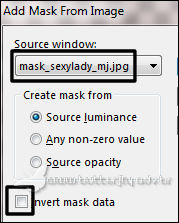
* Layers - Merge Group
22.- Plugin - MuRa's Seamless - Emboss at Alpha
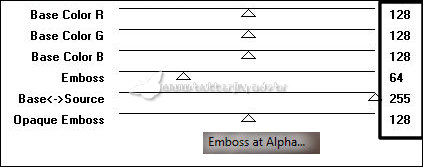
23.- Image Resize 80% - All Layers - DESCLICADO
24.- Selections - Load Selection from Disk - sexylady_2_mj
25.- Layers - Add New Layer - Arrange - Move Down
26.- Edit - Copiar/Colar dentro da seleção o misted
27.- Ativar a Copy of Raster 1 - Layers - Merge Down
SELECT NONE
28.- Effects - Image Effects - Offset H 190 - V 90
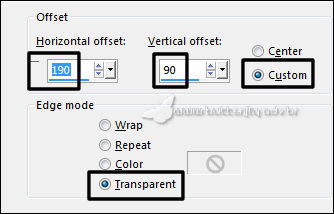
29.- Enhance Photo - One Step Photo Fix
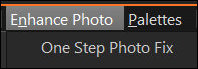
* Drop Shadow - DEFAULT - 10, 10, 50, 5, preto
________________________________________________________________________________________
30.- Layers - Add New Layer - preencher com a gradiente
31.- Adjust - Blur - Gaussian Blur - Radius 50,00
32.- Layers - New Mask Layer - From Image - geomask_mj
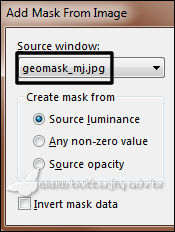
* Layers - Merge Group
33.- Plugin - MuRa's Seamless - Emboss at Alpha
34.- Effects - Image Effects - Seamles Tiling - Corner Bidirectional
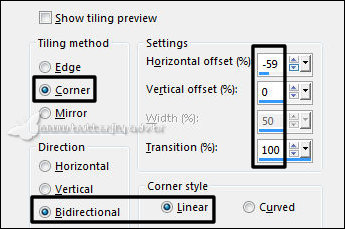
* Image- Mirror - Horizontal
35.- Plugin - AP Lines[SilverLining]
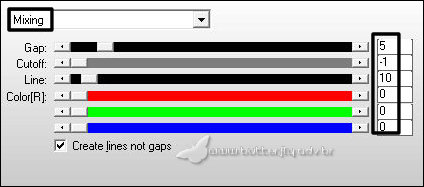
________________________________________________________________________________________
36.- Edit - Copiar/Colar o tube personagem - posicionar - ver modelo
* Drop Shadow - critério pessoal
LAYERS - ORGANIZAR
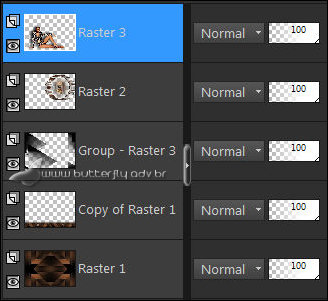
________________________________________________________________________________________
BORDERS
37.- Image - Add Borders - 2px - cor #000000
* Image - Add Borders - 2px - cor #ad6c45
* Image - Add Borders - 2px - cor #000000
38.- Selections - Select All - Image Add Borders - 50px branco
* Selections - Invert preencher com a gradiente
39.- Plugin - AP Lines[SilverLining] - mesma configuração
40.- Plugin - Carolaine and Sensibility - CS-LDots
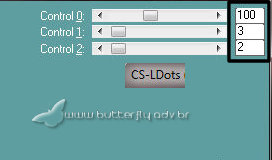
41.- Effects- 3DEffects - Drop Shadow - 0, 25, 60, 60, preto
* Repetir em valor negativo 0, (-25)
42.- Effects- 3D Effects - Drop Shadow - 0, 0, 60, 30, preto
________________________________________________________________________________________
43.- Selections - Select All - Modify - Contract 10
44.- Selections - Invert - Adjust - Blur - Gaussian Blur Radius 50,00
* Drop Shadow - 0, 0, 60, 30, preto
SELECT NONE
45.- Image - Add Borders - 1px - preto
46.- Assinar o seu trabalho - Layers Merge - Merge All Flatten
47.- Image - Resize - Width 1000px - Salvar em .jpg
Espero que apreciem, obrigada.
________________________________________________________________________________________
Outro Modelo



Este tutorial foi criado em 07 de abril de 2020 por Maria José Prado. É protegido por lei de Copyright e não poderá ser copiado, retirado de seu lugar, traduzido ou utilizado em listas de discussão sem o consentimento prévio e escrito de sua autora acima declinada.
VARIANTES
